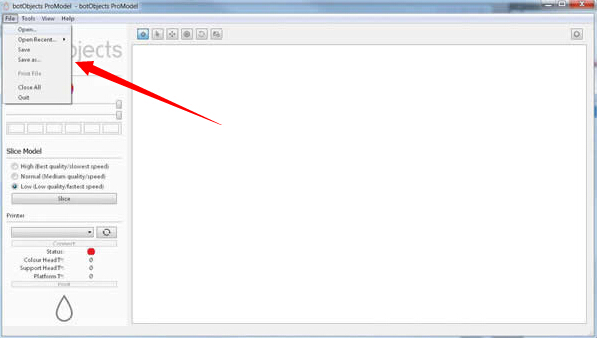萬盛學電腦網 >> 圖文處理 >> Coreldraw教程 >> corel knockout摳圖實例指南:如何同時摳取對象的陰影
corel knockout摳圖實例指南:如何同時摳取對象的陰影
摳取對象陰影本課介紹在摳取對象時,如何同時摳取對象的陰影.你將掌握:
*如何隱藏選區線;
*繪制及編輯對象的陰影的內部及外部選區;
*處理有陰影的圖象;
*測試效果.

摳取陰影
一. 輸入文件. 1.點擊菜單fileopen;
2.尋找程序按照目錄;
3.雙擊文件夾tutorial filesknockout projects;
4.雙擊文件shadow.cko;5.點擊菜單viewhide all.
二. 繪制陰影內部選區.1.點擊"陰影內部"選區工具 ;
;
2.沿著輪廓線在陰影的內部繪制選區線.
劃線時,要把隱藏在前景對象的後面的陰影也包含在內;
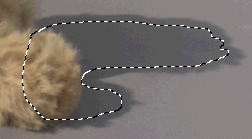
正確繪制方法
3.如果想添加,或者刪除選區線,結合使用shift鍵和alt鍵.按delete鍵則刪
除全部選區線.三. 繪制陰影外部選區.1.點擊工具盤中的外部選區工具 ;
;
2.沿著輪廓線,在陰影輪廓外部繪制選區線.方法同繪制陰影內部選區線.
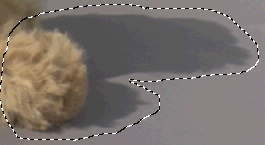
正確的繪制方法
3.如果想添加,或者刪除選區線,結合使用shift鍵和alt鍵.按delete鍵則刪
除全部選區線.以後的操作步驟相信大家都知道了,我就不介紹了.如果有疑問,參見本教程的第一課.這裡要說明的時按照以上操作,只是摳取了對象的陰影,你還需要在摳取陰影之前先用以前學到的知識將前景對象摳取從來.


Coreldraw教程排行
軟件知識推薦
相關文章
copyright © 萬盛學電腦網 all rights reserved